Как достать видеокарту из ps4
Обновлено: 06.07.2024
Пошаговая фото инструкция по разборке игровой консоли PlayStation 4 первой модели, так называемой FAT ревизии, которая включает в себя следующие модели ps4: CUH-1001A, CUH-1003A, CUH-1100A, CUH-1115A, CUH-1116A, CUH-1208, CUH-1215A, CUH-1215B.
Серийный номер и номер модели PS4 можно найти на корпусе игровой системы, а также на коробке с которой поставлялась консоль.
В конце странице есть видео инструкция как собрать PS4 после разборки.
Какие отвертки нужны для разборки PS4:
- Шестигранная отвертка Torx T8 / T9
- Крестовая отвертка Philips PH0 / PH1
- Пинцет - не будет лишним
Все необходимые инструменты вы можете приобрести у нас на сайте.
В этой пошаговой инструкции мы произведем разборку ps4 для чистки и замены термопасты, но в процессе также раскрыты все этапы для замены комплектующих, к примеру, как снять жесткий диск, блок питания или вентилятор. Если в процессе разборки будет не понятно, как выполнить какой-либо этап, вы можете посмотреть пошаговую видео инструкцию ниже.
Как разобрать PS4
Начнем разборку с снятия жесткого диска, для этого на лицевой стороне корпуса игровой консоли снимаем верхнюю глянцевую панель корпуса. Снимается она легко, просто тяните вверх до раскрытия зажимов.
.jpg)
Откручиваем один болтик который фиксирует корзину жесткого диска.
.jpg)
Теперь извлекаем жесткий диск.
.jpg)
На задней боковой стороне корпуса PS4, где расположены порты подключения, снимаем гарантийные пломбы, под ними расположены винтики, которые нам нужно будет открутить. Так же снимаем другие две наклейки по углам корпуса приставки.
.jpg)
Теперь открутим 4 винтика, и для этого будем использовать шестигранную отвертку Torx T8.
.jpg)
Далее, снимаем крышку корпуса консоли PS4, начинаем раскрывать корпус с той же стороны где откручивали болтики. Раскрываем с одной стороны и с другой, после, просто поднимаем крышку вверх.
.jpg)
На обратной стороне крышки может находиться пыль, с помощью обычной кисточки или салфеток убираем пыль.
Переходим к снятию блока питания консоли. Сначала откручиваем три винтика Torx T8. Остальные два винта откручиваем с помощью крестовой отвертки Philips PH0 или PH1.
.jpg)
Теперь переворачиваем игровую консоль и отключаем шлейф который подключен к блоку питания. Шлейф зафиксирован достаточно туго и, если у вас не получается легко отсоединить шлейф, используйте в помощь пинцет.
.jpg)
Далее, извлекаем блок питания из корпуса консоли PS4 поднимая его вверх. Если внутри вашего блока питания скопилось много пыли, конечно же лучше убрать эту пыль, для этого откручиваете два винтика на корпусе блока питания и раскрываете корпус для чистки.
.jpg)
Отсоединяем шлейф Blue-Ray привода от материнской платы PS4, для этого прижмите пинцетом на железную пластинку на разъеме и потяните шлейф в сторону. При нажатии на эту пластинку, раскрываются зажимы в разъеме, и только таким образом вы безопасно извлечете шлейф.
.jpg)
Далее, отключаем разъем питания привода, поднимая его вверх. И отключаем WiFi антенну от материнской платы.
.jpg)
Переворачиваем игровую консоль, берем Torx T8 и откручиваем два винтика которые держат нижнюю пластиковую крышку корпуса.
.jpg)
Теперь снимаем нижнюю крышку корпуса, лучше всего раскрывать корпус с лицевой стороны консоли. Расщелкиваете крышку с одного края и после с другого, теперь, когда пазы раскрыты, поднимаете крышку вверх.
.jpg)
Откручиваем 12 винтиков Torx T8 и 2 винтика с помощью крестовой отвертки. А также отключаем шлейф вентилятора от материнской платы. Обратите внимание что шлейф отключается поднятием вверх.
.jpg)
Далее, снимаем железную панель. Теперь обратите внимание на термопрокладки, очень важно при снятии панели их не потерять, потому как эти прокладки передают тепловыделение видеопамяти на железную панель.
.jpg)
Аккуратно снимаем материнскую плату PS4 поднимая ее вверх. Так же обратите внимание на наличие термопрокладок и на этой стороне платы, будьте внимательны и не потеряйте их если они отпадут.
Теперь с помощью салфетки или ватной палочки, вытираем старую термопасту с железной панели и с видео процессора на материнской плате PS4.
Важно: если у вас сильно засохла старая термопаста, не используйте железные предметы для ее оттирания, в таком случае используйте медицинский спирт и ватную палочку.
.jpg)
Теперь берем термопасту и наносим небольшое количество термопасты на поверхность процессора. Берем пластиковую карту, либо зубочистку, и распределяем ровным слоем термопасту по всей поверхности видеопроцессора. Растираем термопасту пластиковым или деревянным предметом, не железным, это важно.
.jpg)
С нанесением термопасты закончили, теперь перейдем к чистке системы охлаждения от пыли.
Откручиваем 3 винтика на железной панели.
.jpg)
После поднимаем железную панель вверх, переворачиваем и видим радиатор. С помощью щетки убираем скопившуюся пыль на радиаторе.
.jpg)
Далее почистим вентилятор от пыли, для этого необходимо открутить 2 винтика.
.jpg)
Вентилятор снят и теперь его можно чистить от пыли. С помощью щетки очистите все лопасти кулера чтобы не оставалось пыли в системе.
.jpg)
С разборкой закончили, теперь надо все собрать обратно, переходим на обратную сборку.
Сборка PS4 – основные этапы
- Устанавливаем вентилятор в корпус и прикручиваем 2 винтика.
- Устанавливаем панель с радиатором и прикручиваем 3 винтика.
- Устанавливаем материнскую плату PS4 на железную панель в корпус. Обратите внимание на тепловые прокладки, что бы все были на своих местах.
- Далее, на материнскую плату устанавливаем вторую железную пластину. Так же проверьте тепловые прокладки.
- Прикручиваем крепление закручивая два болтика равномерно, по несколько поворотов с каждой стороны.
- Берем отвертку Torx T8 и прикручиваем 12 винтиков на железной панели.
- Подключаем провод вентилятора к материнской плате.
- Устанавливаем нижнюю пластиковую панель корпуса PS4.
- Прикручиваем 2 винтика на пластиковую панель корпуса.
- Устанавливаем жесткий диск и прикручиваем один винтик.
- Устанавливаем глянцевую верхнюю крышку корпуса PS4.
- Подключаем шлейф питания оптического привода к материнской плате PS4.
- Подключаем WiFi антенну к материнской плате PS4.
- Подключаем шлейф blue-ray привода к материнской плате PlayStation 4.
- Подключаем провод к блоку питания и устанавливаем блок питания в корпус игровой приставки.
- Берем два длинных винтика, устанавливаем их в блок питания и прикручиваем с помощью крестовой отвертки PH0 или PH1.
- Далее, берем Torx T8 и прикручиваем 3 винтика на корпусе блока питания PlayStation 4.
- Одеваем заднюю пластиковую крышку корпуса консоли.
- Прикручиваем Torx T8 винтики на заднем торце корпуса PS4.
Похожие статьи

Как разобрать джойстик ps4
Пошаговое руководство разборки джойстика DualShock 4:
- Замена аккумулятора DualShock 4
- Ремонт кнопок в джойстике DualShock 4
- Чистка основной платы от скопившейся грязи в джойстике DualShock 4

Разборка PS4 Slim
Пошаговая фото и видео инструкция по разборке PlayStation 4 Slim для чистки и замены термопасты
Видео инструкция по обратной сборке прилагается.

Где указан серийный номер и номер модели PS4
Где вы можете посмотреть номер модели и серийный номер на PlayStation 4 / Slim / Pro

Как проверить PS4 при покупке с рук
Как проверить подержанную БУ PlayStation 4 консоль при покупке с рук на OLX или Avito. Что необходимо знать и как не ошибиться.

Выход нового поколения PlayStation определённо является одним из важнейших событий года. Консоли обновляются не так часто. Предыдущая PlayStation 3 вышла семь лет назад в 2006 году и продалась в количестве 90 млн. штук. В США продажи PS4 уже начались, и как обычно ребята из iFixit первым делом разобрали консоль, чтобы заглянуть вовнутрь и оценить ее ремонтопригодность.
Внимание, в статье очень много фотографий! Полноразмерные фотографии открываются по клику.
Железо консоли не подкачало. К сожалению, без обратной совместимости. Игры предыдущего поколения можно будет поиграть через облако Gaikai, которое Sony приобрела в прошлом году.
Технические характеристики:
Сама консоль имеет привлекательный простой дизайн. На передней панели расположился привод Blu-ray/DVD с щелевой загрузкой. Также перед нами два USB 3.0 разъема.
На задней панели расположены:
██ Разъем питания
██ Цифровой, оптический аудио-выход
██ HDMI
██ Ethernet
██ Проприетарный разъем для подключения внешних устройств, например PlayStation Camera
К HDD достаточно просто получить доступ. Sony разрешила пользователям менять жёсткий диск без потери гарантии.
Сняв крышку, видим жёсткий диск от HGST (Western Digital) объемом 500 ГБ, 5400 RPM, SATA II. HDD держится всего на 1 винте. Вы можете самостоятельно заменить жёсткий диск. Требования к диску: толщина до 9,5 мм и объем не менее 160 Гб. К сожалению, PS4 не поддерживает внешние накопители через USB, что ограничивает использование консоли в качестве медиа-центра.
Отклеиваем гарантийные наклейки и откручиваем torx-винты.

Как видим, за охлаждение радиатора отвечает 85-мм вентилятор, разработанный специально для PS4.

Массивный блок питания расположен в задней части консоли и представляет собой отдельный модуль. Блок питания универсальный, работает в диапазоне от 100 до 240В.







Убрав блок питания, в корпусе освобождается достаточно много места и к обзору предстает радиатор системы охлаждения.

Откручиваем винты Blu-ray/DVD привода и снимаем его. К сожалению, PS4 не совместим с играми предыдущего поколения PlayStation. Консоль даже не воспроизводит обычные AudioCD, но скоро обещают обновление, которое исправит это недоразумение. Ждем 2014 года, когда Sony разрешит играть игры от PS3 через облако Gaikai.

Кто еще не видел как работает щелевой привод? Самое время насладиться работой механизма.
Чипы на плате:
██ Renesas SCEI RJ832841FP1
██ Microchip Technology 312 3536A
██ BD7763EFV 325 T62
██ STM8ED 9H A07 VG MYS 331Z
Продолжаем разбор, откручиваем винты и снимаем другую часть корпуса.
Снимаем металлический экран и видим воистину большую материнскую плату!
Компоненты на плате
██ SCEI (Sony Computer Entertainment, Inc.) CXD90026G SoC (включает AMD «Jaguar» Cores и AMD Radeon GPU)
██ Samsung K4G41325FC-HC03 4ГБ (512МБ) GDDR5 RAM (8 x 512МБ = 4ГБ)
██ SCEI CXD90025G второй, экономичный процессор для работы сети.
██ Samsung ██ Macronix MX25L25635FMI 256МБ Serial Flash Memory
██ Marvell 88EC060-NN82 Ethernet контроллер
██ SCEI 1327KM44S
Компоненты на другой стороне платы

██ Genesys Logic GL3520 Концентратор USB 3.0
██ Samsung K4G41325FC-HC03 4ГБ (512МБ) GDDR5 RAM
██ International Rectifier 35858 N326P IC2X
██ Macronix 25L1006E CMOS Serial Flash Memory
██ 39A207 1328 E1 3FU

Снимаем металлические экраны с компонентов:
██ Panasonic MN86471A HDMI Communication LSI
██ Marvell Wireless Avastar 88W8797 7 WLAN/Bluetooth/FM Single-Chip SoC
██ Skyworks 2614B 315BB
Будьте осторожны, когда будете снимать металлический корпус материнской платы, он очень острый!
Полностью разобранная консоль.
В заключение, скажем, что Play Station получает оценку 8 из 10 (чем выше оценка, тем проще ремонт).

Рано или поздно в жизни каждого компьютера наступает время неизбежного апгрейда. Это значит, что возникла необходимость замены старых комплектующих более новыми, современными.
Многие пользователи побаиваются самостоятельно заниматься монтажом железа. В этой статье мы покажем, на примере отключения видеокарты от материнской платы, что ничего страшного в этом нет.
Демонтаж видеокарты
Извлечение видеокарты из системного блока происходит в несколько этапов: обесточивание компьютера и отсоединение кабеля монитора, отключение дополнительного питания ГПУ, если оно предусмотрено, удаление крепежа (винтов) и извлечение адаптера из разъема PCI-E.
- Первый шаг – отключение шнура от БП и кабеля монитора от гнезда на карте. Делается это на задней стенке системника. Не забудьте предварительно вынуть вилки из розеток.

Первым делом отключаем разъемы питания, а затем откручиваем крепеж.

Замочки могут выглядеть по-разному, но назначение у них одно: «цепляться» за специальный выступ на видеокарте.
Как видите, ничего сложного в снятии видеокарты с компьютера нет. Главное – следовать простым правилам и действовать осторожно, дабы не повредить дорогостоящее оборудование.

Отблагодарите автора, поделитесь статьей в социальных сетях.

Давненько я ничего не писал на Пикабу, и вот сейчас появился какой никакой повод. Сразу скажу что картинок будет мало, в основном текст. Ну что, поехали!
Встречайте, Playstation 4 fat cuh-1008a

Одна из первых ревизий консоли которая продавалась на территории РФ, дата код у нее 4B. История у этой консоли довольно интересная, но рассказывать я ее не буду, тк пост чисто ремонтный.
Что же не так с этой красотой? А с ней все в принципе хорошо, включается, и даже белый индикатор загорается, но при этом картинки нет. Ну как нет, скажем так "практически нет".
В этом и заключается ее беда, при подключении по HDMI, к разным мониторам/телевизорам изображение может вообще не быть, или быть так скажем разной паршивости. Например на моё основном мониторе Acer G227HQL картинка была такая:
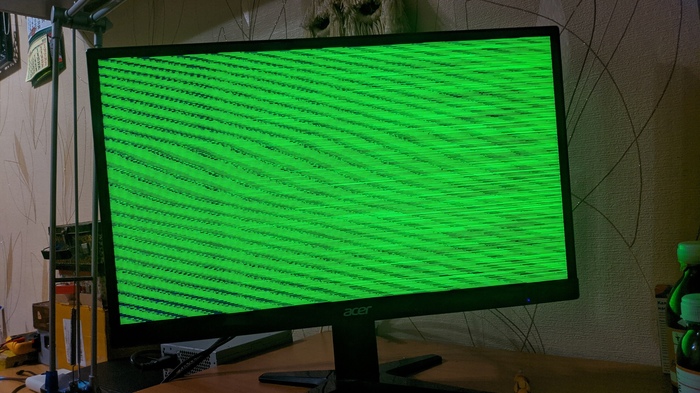
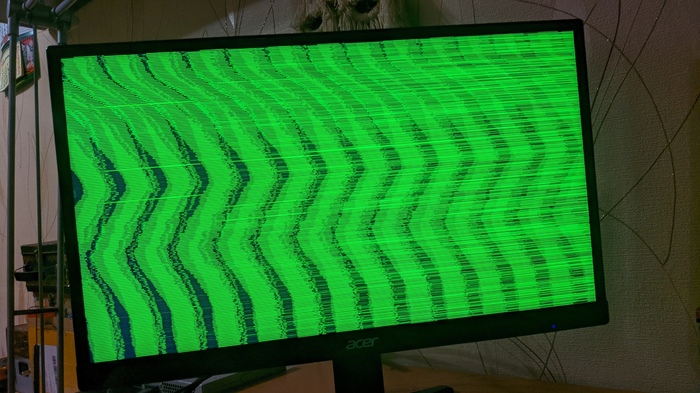
На старом телевизоре BBK картинка вообще не появлялась. А вот на на телевизоре samsung ue40eh5007k картинка есть и даже на первый взгляд нормальная, но даже там если присмотреться есть косяки в виде мелкой белой ряби и иногда пропадающего звука.
И сама ситуация не была бы такой интересной если бы не одно НО. Живу я в не большом городе, и честно, на мой взгляд, хороших сервисных центров у нас нет. Ну так вот, эту плойку таскали по 2-3 сервисам где ей ставили разные диагнозы от "совсем труп" до "Надо HDMI поменять ну или прогреть APU, возможно отвалился*
После чего эта консоль была выкупленна у владельца за вполе хорошую сумму. Честно скажу, брал только ради спортивного интереса и раньше у меня никогда не было ps4 и соответственно ремонтировать не приходилось.
И вот эта плойка на столе. Сразу смутило наличие всех пломб, причем они чистые, то есть их вообще не снимали и не переклеивали.
Делаем вывод что консоль с 2014 года никто не разбирал и те самые СЦ видать ставили диагноз чисто наугад, даже без разборки.
Ну что же, разборка показала наличии огромного количества пыли и валенка в консоли, так ещё в добавок сдохшую вертушку системы охлаждения. И причем сдохла либо обмотка, либо "мозги" так как кулер сам по себе вращается плавно, без клинов и лишних звуков.
Ну вот добрался я до платы, а тр дальше делать и куда копать я Хз, так как не разу с таким не сталкивался.
Но тут на помощь приходит великий и могучий Гугел. Информации по такой проблеме в таком ее виде мало и я не сразу нашёл в чем проблема. Но благо один человек дал наводку (спасибо Алексейю с канала XboxFlash) и пара тем на 4pda.
Причину такого поведения надо искать в HDMI чипе, в данной консоли стоит "многолапый" panasonic mn86471a

Отлично, предположительный виновник найден.
Переворачиваем плату, снимаем экран и видим его:


Тот самый HDMI чип. Долго не думая заказал такой под замену. Что важно, нужно проверить обвязку этого чипа с обоих сторон ибо как я понял с чтения форумов ещё могут дохнуть диоды, но поскольку изо у меня хоть какое-то есть, решил сразу менять чип.
И вот спустя неделю чип приехал ко мне


Дальше все просто. Снимаем родной чип. Снимал на максимальном потоке при 500 градусах при этом пропаял ножки свинцовым припоем. После снятия красивенько лудим площадки

Ну и наконец ставим на место новый чип:


Ставил при тех же 500 градусах, но на пред минимальном потоке, потом проппайка паяльником. Главное не перегреть эту микросхему поскольку они очень чувствительны к этому.
Ну а дальше подсобираем, включаем ииии.
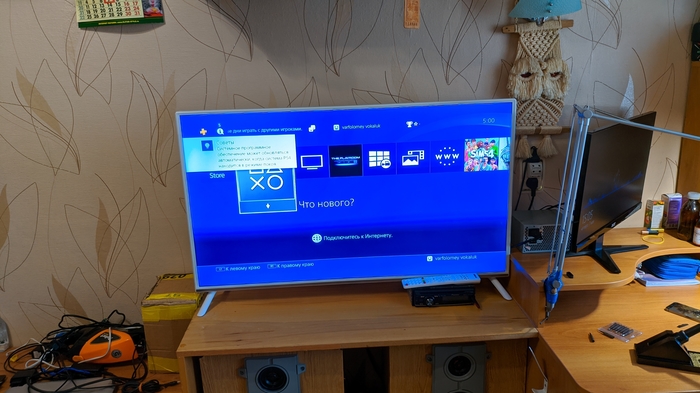
Да, есть картинка. Вот вам и отвал/смерть apu. После накинул пару вертушек и полностью проверил консоль. Все идеально работает, кулер уже заказал, осталось дождаться.
Виноватым во всем оказался полу дохлый HDMI чип, который скорее всего вышебло при горячем подключении/отключении HDMI (на Xbox 360 кстати тоже есть такая проблема, там дохнет чип ANA/HANA и картинки по hdmi вообще негде нету, а вот с AV есть)
Вот так я совершенно случайно стал обладателем Playstation 4, появился повод пройти местные эксклюзивы.
ps: умею, могу, практикую растягивать замену одной микрухи на весь пост, не бейте :)
Читайте также:

